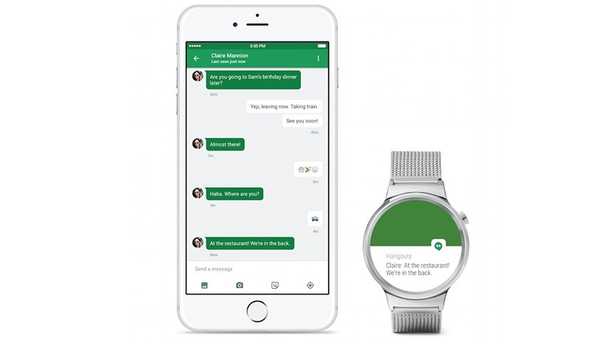
Joshua Davis
0
4247
71
Selv om Apple Watch absolutt er den beste måten å få en sømløs opplevelse med iPhone-en din og den bærbare smartklokken, vil du kanskje ikke kjøpe en Apple Watch av forskjellige grunner. Kanskje det bare føles overpriset, eller kanskje du foretrekker en rundur i stedet. Hvis du leter etter alternativer, kommer Android Wear smartklokker i en rekke smaker, og du vil sannsynligvis finne en du liker. Problemet er da å bruke en Android Wear-klokke med en iPhone. Heldigvis støtter Android Wear iOS 8.2+, så så lenge du har en iPhone som kjører den nyeste versjonen av iOS, er du i orden. Hvis du lurer på hvordan du kommer i gang, er her en omfattende guide for hvordan du konfigurerer og bruker en Android Wear-enhet med en iPhone:
Passer Android Wear med iPhone
Det første trinnet å bruke en Android Wear smartklokke med en iPhone, er åpenbart å koble sammen enhetene. Det er tross alt hvordan de utveksler data, og hvordan iPhone-en din vil skyve varsler til klokken din. Prosessen er veldig enkel, og det eneste du trenger er Android Wear-appen.
Merk: Hvis du har koblet Android Watch med en annen enhet, må du tilbakestille den. Du kan gjøre dette ved å gå til Innstillinger -> Opphev parring med telefon. Klokken starter automatisk på nytt.
- Last ned Android Wear-appen fra App Store, og start den. Trykk på pilknappen for å begynne å parre klokken med din iPhone.
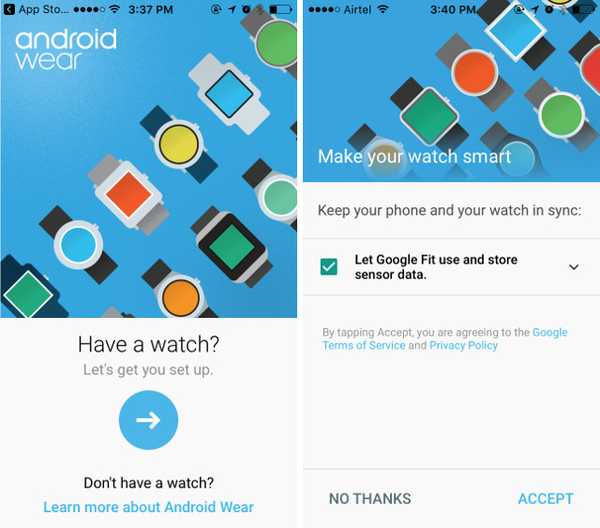
- Sveip til venstre på klokken, og velg Språk av din preferanse. Du må også godta personvernreglene for Motorola.
- Godta tillatelsene som Android Wear-appen ber om på iPhone. Deretter vil du se en skjerm, med din se kode skrevet på den. Trykk på klokkekoden.
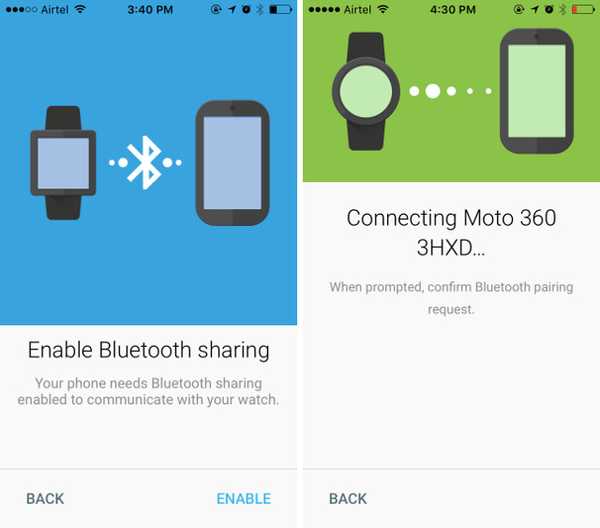
- Android Wear-appen vil deretter prøve å koble seg sammen med iPhone-en din. Du vil se en melding på telefonen din om å koble seg sammen med enheten. Kontroller sammenkoblingskoden på klokken din, og hvis den stemmer, fortsett med sammenkoblingen.
- De Android Wear-appen begynner å synkronisere alle appene og dataene du ser på. Dette trinnet tar vanligvis en stund, så vær tålmodig.
Når alt det er gjort, vil klokken være koblet til iPhone-en, og du vil begynne å motta varsler og varsler på smartklokken.
Android Wear med iPhone: Opplevelsen
Det største problemet med å bruke en Android Wear smartklokke med iPhone, er antall funksjoner som ikke er tilgjengelige i iOS-appen. Dette er utelukkende på grunn av begrensningene Apple plasserer på tredjepartsapper, og ingenting kan virkelig gjøres med det. Noen av de største forskjellene mellom å bruke en Android Wear smartklokke med en Android-enhet, og å bruke den med en iOS-enhet er:
- Når du er parret med en Android-enhet, kan du ikke bare motta varsler, men du kan til og med utføre handlinger på dem. Du kan svare på WhatsApp-meldinger, rett fra håndleddet, og du kan til og med bruke forhåndsdefinerte svar for å svare på disse meldingene. Men på iOS kan du det bare motta varsler, men ikke utfør noen handlinger på dem.
- Når du bruker Android Wear smartklokken med en Android-enhet, kan du også bruke Play Store til å skaffe apper til smartklokken, men hvis du bruker den med en iPhone, vil du ikke kunne installere apper på Android Wear smartklokken.
- Selv om du kan ta skjermbilder av Android smartwatch, hvis du bruker det med en Android-enhet, er det det ingen måte å ta skjermbilder på av smartwatchet ditt hvis det er koblet til en iPhone. Android Wear-appen på iOS har rett og slett ikke muligheten til å ta et skjermbilde av smartwatch.
- Hvis du er en utvikler, eller hvis du planlegger å utvikle for en Android Wear smartklokke, må du bruke en klokke som kan kobles via USB til datamaskinen. Klokker som Moto 360 kan ikke koble til via USB, og kan bare utvikles for å bruke Bluetooth ADB. Dessverre kan ikke denne metoden brukes hvis du har koblet smartklokken med en iOS-enhet. IOS-appen tilbyr ingen måte å videresende en Bluetooth-feilsøkingsport til Android smartwatch, mens Android-appen gjør det.
Installere tredjepartsapper på Android Wear med iPhone
I den siste delen nevnte jeg hvordan det ikke er mulig å installere apper på Android Wear-enheten din hvis den er koblet til en iPhone. Selv om det er sant, er det en løsning du kan bruke til å installere tredjepartsapper på Android Wear smartklokken.
Merk: Denne metoden fungerer bare med klokker som kan kobles til datamaskinen med en USB-kabel, og du kan bare installere apper som er åpne, fordi du trenger kildekoden for å installere dem på klokken. Noen smartwatches som kan kobles til med USB er:
- Asus Zenwatch
- Asus Zenwatch 2
- Asus Zenwatch 3
- Huawei Watch
- LG Watch Urbane
- LG Watch R
- LG Watch W100
- Sony SmartWatch 3
Metoden vi skal bruke for å installere apper på en Android smartwatch, omgår behovet for å installere appen via iPhone og direkte laster appen på klokken. Følg trinnene nedenfor for å gjøre dette:
Klargjør Smartwatch
Du må utføre et par trinn på smartklokken for å kunne installere apper direkte på den.
- Gå først til Innstillinger på smartklokken, og gå deretter til "Om".

- Trykk her på “Bygge nummer” noen få ganger, til du ser en melding som sier "Du er nå utvikler". Dette vil aktivere utviklingsmodusmenyen i smartwatch.
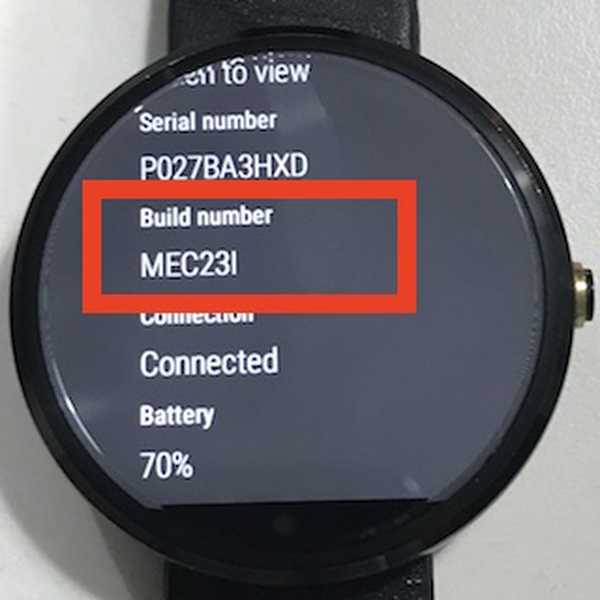
- Trykk på "Utviklermuligheter" i smartwatchens “Innstillinger”. Her vil du se et alternativ som heter “ADB Debugging”. Trykk på den for å aktivere alternativet. Klokken din kan be om bekreftelse, bare godta den.
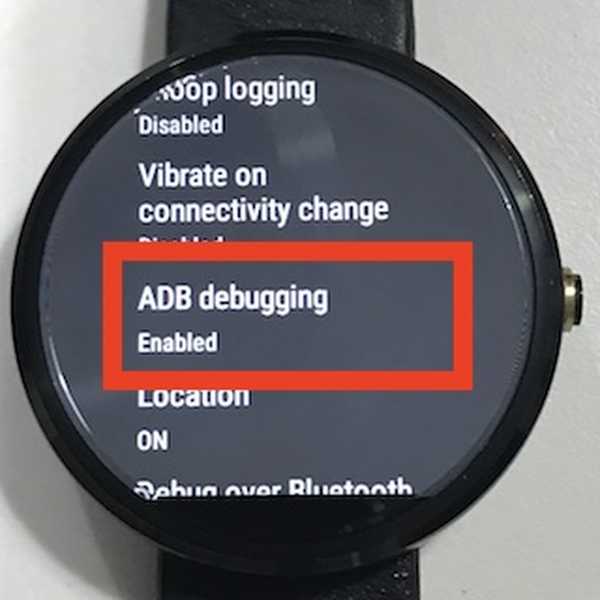
- Nå, koble smartwatch direkte til datamaskinen med en USB-kabel. For klokker som LG G Watch R, kan du koble dokkingstasjonen til datamaskinen din, da det muliggjør lading, samt dataoverføring.
Dessverre, hvis du bruker en klokke som Moto 360 (som jeg er), vil du ikke kunne bruke denne metoden. Det er spesielle grensesnittkabler som kan tillate dette, men jeg har ikke brukt noen av dem, og jeg kan ikke gå god for dem. Bruk slike kabler etter eget skjønn.
Installere appen på Android Wear Smartwatch
Først må du få tak i kildekode for appen som du vil installere på klokken. Det er en rekke open source-apper for Android-slitasje, og du kan sjekke ut en liste på GitHub, eller på andre nettsteder.
- Når du har kildekoden for appen du vil installere på klokken, er det bare å starte Android Studio (gratis) på din Mac eller PC, og velg “Åpne et eksisterende prosjekt“. Velg mappen du lastet ned, og vent mens Android Studio åpner den for deg.
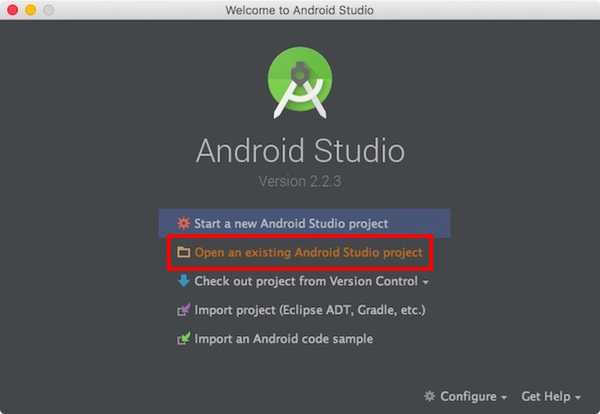
- Når prosjektet har åpnet seg, klikker du på “Løpe”-Knappen (det ser ut som en avspillingsknapp), og Velg din Android Wear smartklokke fra listen over tilgjengelige enheter.

Appen blir deretter installert på klokken din. Du kan starte den ved å gå til appskuffen på Android Wear smartklokken.
SE OGSÅ: 15 Beste IFTTT-oppskrifter for Android Wear
Konfigurer og bruk Android Smartwatch med iOS
Nå som du vet hvordan du kan koble Android Wear smartklokken med en iPhone, kan du gå i gang med å bruke smartklokken med iPhone. Du kan til og med bruke metoden som er nevnt i denne artikkelen, for å installere open source tredjepartsapper på smartwatchet ditt. Hvis du vet om andre, enklere måter å installere tredjepartsapper direkte på en Android Wear smartklokke sammen med en iPhone, må du gi oss beskjed i kommentarfeltet nedenfor.















